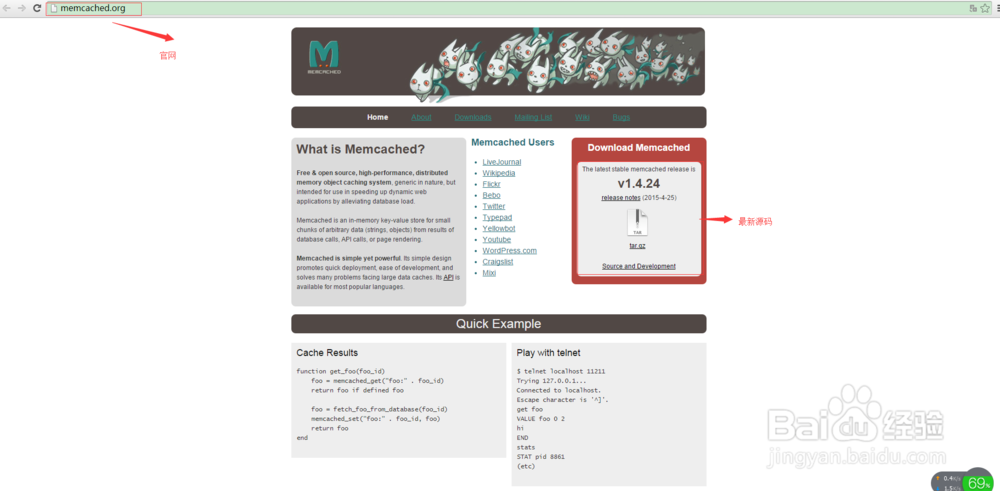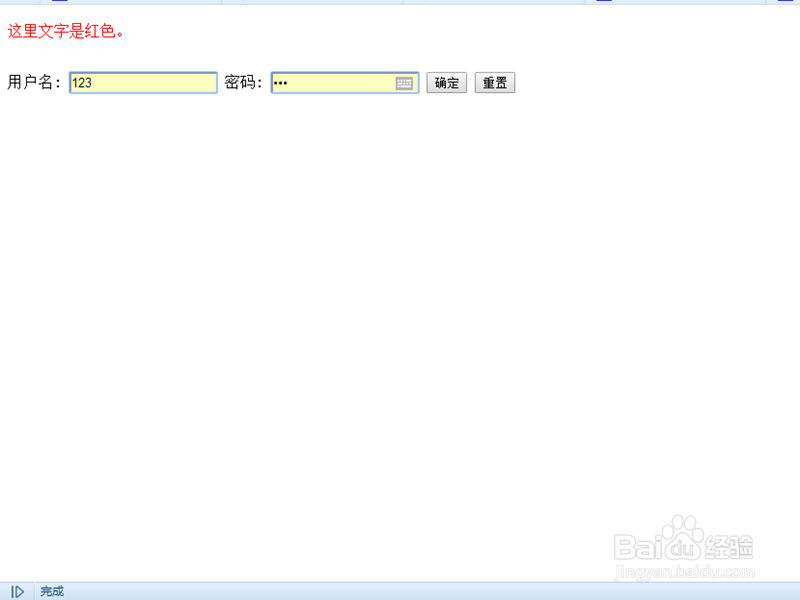1 - 下载 Swoole Loader 请下载 WINNT 系统 PHP-7.4.33 版本 非线程安全 的 swoole_loader 扩展,点击直达下载页面 2 - 安装 Swoole Loader 将刚才下载的 swoole_loader 扩展文件( swoole_loader.dll )上传到当前 PHP 的扩展安装目录中: ext......
phpcms广告模块如何使用
来源:互联网
2023-03-16 19:10:26 版权归原作者所有,如有侵权,请联系我们
phpcms网站让小编比较喜欢的一个功能就是广告模块功能,今天小编就来分享下这个模块如何使用吧,希望能够帮助到你!
工具/原料
- 电脑,浏览器,phpcms搭建网站一个。
方法/步骤
打开网站后台,输入系统管理员账号,点击登录。

登录进去后,点击“模块”,找到模块列表下的“广告”!

在广告页面下,我们首先点击“添加版位”!

填充版位的名称、类型、尺寸和描述。版位尺寸小编设置的1200*300像素,填充好后点击“确定”。

这样我们就新建了一个广告版位,接下来就往广告版位里面添加广告了,点击“添加广告”。

按下图要求填写相关广告内容,点击右侧的添加广告图按钮。

我们上传一张与广告版位尺寸大小一致的图片,也就是1200*300像素的图片,上传好后点击“确定”。

所有内容都填充好,点击“确定”,这样广告就添加成功了。

我们点击管理操作中的“调用代码”,将复制好的js代码放入网页模板相应的广告位,就可实现相关广告的调用,同时我们也可以点击“预览”查看广告效果图。


以上就是phpcms中广告模块的使用方法,你明白了?
注意事项
- 以上内容源于小编平时建站总结,希望对你有所帮助!
以上方法由办公区教程网编辑摘抄自百度经验可供大家参考!
标签: PHP
上一篇:php 如何实现签核流程图 下一篇:PHP Memcached扩展插件怎么安装
相关文章

![[BT]宝塔Windows面板PHP7.4安装Swoole Loader](/d/file/p/2023/08-09/small74da262971f61507c08d308f76f897911691549513.png)